Reklaam
Kas see vaike Linux näeb teid maha? Kas soovite oma Linuxi töölaualt enamat kui GNOME, KDE või MATE? Õnneks on Linux kõige paremini konfigureeritav opsüsteem, nii et teie töölaua välimuse isikupärastamine on lihtne.
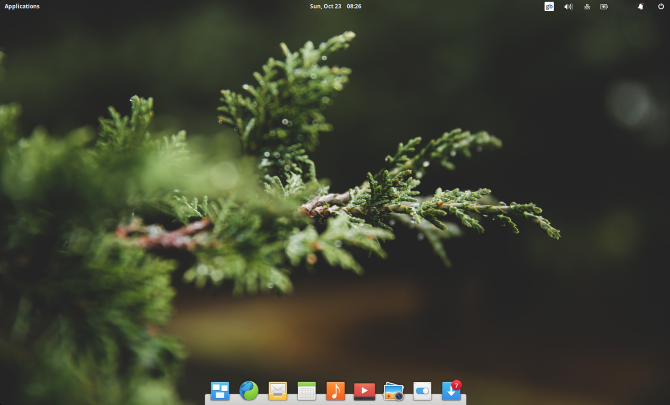
Linuxi töölaua isikupärastamiseks saab kasutada mitmesuguseid tööriistu, nippe ja näpunäiteid. Võib-olla soovite lihtsalt vahetada välja mõned tuttavad töölauautiliidid või muuta oma teemat. Võib-olla installite isegi täiesti uue keskkonna.
Kasutage neid viit meetodit oma Linuxi töölauakeskkonna isikupärastamiseks:
- Näpistage oma töölaua utiliidid
- Töölaua teema vahetamine (enamik distrosid sisaldab palju teemasid)
- Lisage uusi ikoone ja fonte (õigel valikul võib olla hämmastav mõju)
- Reskin oma töölaua Conky abil
- Installige uus töölauakeskkond (äärmuslik variant, mis teile sobib)
Vaatame kõiki neid võimalusi kordamööda.
1. Näpistage Linuxi töölauautiliidid
Alustage oma Linuxi töölaua ilme muutmist, muutes peamisi töölauautiliite. Saadaval on mitu sellist rakendust, kuid vaatame kolme kõige levinumat: failihaldur, aknahaldur ja külgriba või paneel.
Failihaldur
Ükskõik, kas otsite midagi teistsuguse väljanägemisega või lihtsalt midagi funktsionaalsemat kui GNOME Files (endise nimega Nautilus), on teil mõned võimalused.
Konqueror, Midnight Commander või KDE Dolphini tööriist on kõik tugevad alternatiivid. Kui otsite midagi nii lihtsat kui GNOME Files, proovige siiski Thunari või PCManFM-i.
Aknahaldur
Tegelik akende muutmine Linuxi jaotuses on samuti üks võimalus. Paigutust ja välimust saab reguleerida uue aknahalduriga. Valige Compiz, Metacity, Kwin, Mutter ja paljud teised.
Dokk
Kuigi uus aknahaldur võimaldab teil paneeli reguleerida, võite proovida ka macOS-stiilis dokki. Seda saab rakendada Planki (see kuulub mitme doki teema juurde) või Kairo-doki (tuntud ka kui Glx-Dock) abil.
Vaadake meie nimekirja Linuxi dokitarkvara 5 toitedokki teie Linuxi masina jaoksVõib-olla olete lülitanud Linuxi MacOS-ist; või võib-olla teile lihtsalt meeldib doki idee. Olenemata sellest, kas need viis Linuxi lauaarvuti dokki aitavad teil oma tootlikkust parandada. Loe rohkem rohkem ettepanekuid.
2. Töölaua teema muutmine
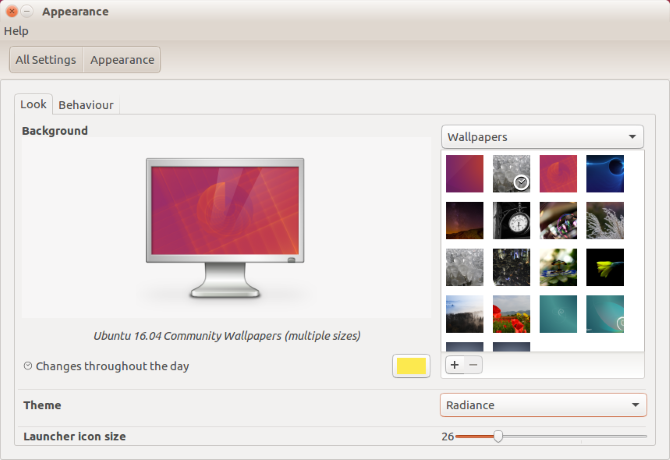
Teie Linuxi töölaual saab teha täiendavaid muudatusi. Üks sisseehitatud suvandeid on töölauateema muutmine.
Näiteks saate hõlpsalt töölaua tausta või taustapilti muuta. Ubuntus kasutage Välimus seade seda tegema. Võite seda järgida ikoonide ja fondide muutmisega (vt allpool).
Pange aga tähele, et töölaua muutmine võib mõjutada teie tuju ja sellest tulenevalt ka tootlikkust. Ehkki kerge töölauateema võib anda teile julgustavaid helisid, sobivad tumedamad teemad personaalarvutite mängimiseks.
3. Installige uued ikoonid ja fondid

Linuxi jaoks on saadaval palju asendusikoonipakette, mis on tavaliselt spetsiifilise tunde andmiseks. Näiteks kui soovite korrata Androidi materjalikujundust, saate sisestada sarnaseid lamedaid ikoone, näiteks teema Luv ikoonid.
Õige ikoonipakki leidmine võib võtta aega. Sageli ei sobi esimene leitud ikoonipakk teie kavandatud töölauateemaga, hoolimata sellest, et see näeb hämmastavalt eraldi. Saate aga õigesti aru ja saate oma Linuxi töölauale uhke uue ilme.
Kuidas Linuxile uusi fonte lisada
Kui muudate oma arvuti välimust, on hea mõte vahetada uus font. Kuid see ei tööta alati õigesti. Uus töölaua font peaks olema selge, peen ja peaaegu märkamatu. Vaevalised fondid jätavad teile tavaliselt ülerahvastatud koleda töölaua.
Uusi fonte leiate veebis sellistelt saitidelt nagu fontsquirrel.com, tasuta ja avatud lähtekoodiga fondide kogu. Ükskõik, kuhu lähete, laadige oma fondid alla /.fonts/ kataloog, mille peaksite looma oma kodukataloogi.
Pärast TTF-faili kausta /.fonts/ ekstraheerimist saate uue fondi valida, klõpsates töölaual paremklõpsuga. Valige Töölaua tausta muutmine> fondid ja valige rippmenüüst uus font, seejärel klõpsake nuppu Sulge kinnitada.
Kui soovite kasutada fonti oma Windows PC-st, lugege meie kasutamise juhendit Microsofti fondid Linuxis Kuidas installida Microsofti tekstifonte Ubuntu LinuxisseWindowsi-põhiseid fonte ei kuvata Linuxis vaikimisi. See ei ole tegelikult probleem, kuid kui soovite paremat ühilduvust või just nagu nende välimus, siis oleme teid kaetud. Loe rohkem .
4. Reskin oma töölaua Conky abil

Ehkki nähtavasti süsteemiseirevahend, toetab Conky ka mitmeid uimastatavaid teemasid ja vidinaid. See võimaldab teil oma töölaua uuesti otsustada, lisades tõeliselt isikupärase Linuxi keskkonna jaoks uimastamise uusi elemente.
Paigaldamine on lihtne. Lihtsalt avage terminal ja sisestage:
sudo apt värskendus. sudo apt installima conky-allConky käivitamiseks sisestage käsk:
konksSee paljastab Conky tavalise, alasti versiooni, mida saate seejärel oma töölaua viimistlemiseks uuesti kasutada. Redigeerides ~ / .conkyrc faili, saate lõpuks suurepäraseid töölauaelemente, näiteks seda kella:

Juhiseid, näpunäiteid ja ideid leiate meie juhendist Linuxi kohandamine Conky abil Tehke oma Linuxi süsteem Conkyga võluvaksKunagi vaatasin oma Linuxi töölauda ja mõtlesin: "Kas ma saaksin seda kindlasti paremaks muuta"? Üks suurepärane võimalus on Conky, mis suudab kuvada kõike alates uutest teemadest kuni meeldivalt kujundatud protsessori temperatuuriandmeteni. Loe rohkem .
5. Asendage oma töölaua keskkond
Kui Conky ei too teile vajalikku värsket ilmet, on tõenäoliselt aeg paigaldada uus töölauakeskkond. Nii palju on saadaval, kuid mõnega võib teil probleeme olla; mitte kõik ei ühildu iga Linuxi versiooniga.
Lahendus pole nii hirmutav, kui võite arvata. Kui kunagi oli aeg, mil uuele töölauakeskkonnale üleminek oli keeruline, on tänapäeval palju lihtsam. Kuni teie distro jaoks on olemas mõni töölaua versioon, peaksite hakkama saama. Pange tähele, et peate töölauakeskkonna konkreetsete üksikasjade jaoks otsima veebiotsingu.
Meie nimekiri parimad Linuxi töölauakeskkonnad 12 parimat Linuxi töölauakeskkondaLinuxi töölauakeskkonna valimine võib olla keeruline. Siin on parimad Linuxi töölauakeskkonnad, mida tuleks kaaluda. Loe rohkem pakub teile palju võimalusi, nagu ka meie ümardamine vähemtuntud Linuxi töölauakeskkonnad 5 suurepärast Linuxi töölauakeskkonda, mida te pole veel kuulnudSeal on palju Linuxi töölauakeskkondi - sealhulgas mõned suurepärased, millest te ilmselt pole veel kuulnud. Siin on viis meie lemmikut. Loe rohkem .
Isikupärastage Linux ja tehke sellest oma
Linux on uskumatult paindlik nii mitmeski mõttes. Töölauakeskkonna esteetilistel või produktiivsuse (või nende kahe kombinatsiooni) otstarbel soovitud viisil välja nägemine on lihtne ja tavaliselt kiire.
Ülaltoodud juhised peaksid võimaldama teil töölaua ümber konfigureerida nii, nagu soovite. Kui seda pole, siis on teil alternatiive, mille saate installida vaid mõne minutiga.
Kui te ikkagi ei saa oma töölauda soovitud viisil välja nägema, siis on ehk aeg proovida täiesti teistsugust Linuxi versiooni? Vaadake meie nimekirja populaarseimad Linuxi distributsioonid Parimad Linuxi töötavad distrodParimaid Linuxi distrosid on raske leida. Kui te ei loe meie mängude parimate Linuxi opsüsteemide nimekirja, Raspberry Pi ja palju muud. Loe rohkem ettepanekute jaoks.
Christian Cawley on turbe, Linuxi, meisterdamise, programmeerimise ja tehniliste selgituste turbetoimetaja asetäitja. Samuti toodab ta The Really Useful Podcast ning tal on laialdased kogemused töölaua- ja tarkvaratoe alal. Ajakirja Linux Format kaastöötaja Christian on Raspberry Pi looja, Lego väljavalitu ja retro mängude fänn.
